البرنامج التعليمي لتحويل AVI إلى MP4 مع 16 Best Ways
إذا كنت تفضل الأفلام ، فقد تكون على دراية بتنسيق AVI ، وهو تنسيق حاوية وسائط متعددة قدمته Microsoft في عام 1992. على غرار تنسيق فيديو DVD ، تحتوي ملفات AVI على العديد من الصوت والفيديو ، على الرغم من أنه نادرًا ما يتم استخدام هذه الميزات. لذلك ، سنوضح لك كيفية تحويل AVI إلى MP4 باستخدام أفضل محولات الفيديو عبر الإنترنت وغير متصل.
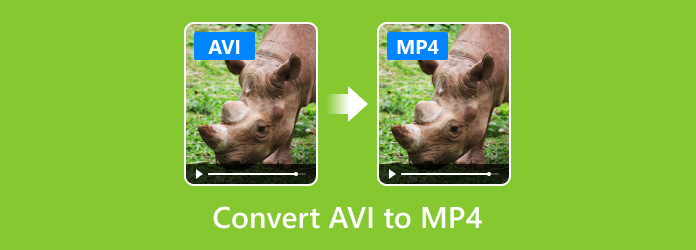
الجزء 1: الطرق الموصى بها لتحويل AVI إلى MP4 باستخدام Tipard Video Converter Ultimate
AVI هو تنسيق قياسي للفيديو و MP4 عبارة عن تنسيق فيديو مضغوط ، لذلك الكثير من الناس تقلق بشأن فقدان الجودة أثناء تحويل AVI إلى MP4. في الواقع ، إذا كنت تستخدم برنامجًا احترافيًا ، فيمكن تقليل فقدان الجودة إلى الحد الأدنى. من هذه النقطة ، نوصيك باستخدام برنامج Tipard محول الفيديو في نهاية المطاف.
1. قم بتحويل AVI إلى MP4 وتنسيقات الفيديو الأخرى ، ويدعم البرنامج أكثر من تنسيقات 200.
2. دعم أدوات التحرير المختلفة مثل الاقتصاص ، والتدوير ، وإضافة العلامات المائية ، والقص ، وإضافة الفلتر ، والمزيد.
3. نسخ قرص DVD ، مجلد DVD ، ملفات ISO إلى MP4 وتنسيقات الفيديو الأخرى بجودة عالية.
4. اصنع MV الخاص بك. يمكنك اختيار موضوع مناسب وإضافة نص إلى MV.
5. اصنع ملصقة فيديو بقوالب متعددة. يمكنك ضبط نطاق العرض وإضافة العلامات المائية وضبط الصوت والمزيد.
6. يوفر Toolbox الخاص بـ Tipard Video Converter Ultimate المزيد من الميزات الصغيرة. يتضمن محرر البيانات الوصفية للوسائط ، وضاغط الفيديو ، وصانع GIF ، وصانع ثلاثي الأبعاد ، ومحسن الفيديو.
اتبع الخطوات لتحويل ملفات AVI إلى MP4.
قم بتنزيل وتثبيت برنامج Tipard Video Converter Ultimate على جهاز الكمبيوتر الخاص بك. ثم أطلقه.
انقر إضافة ملفات واختيار ملف AVI المطلوب. أو يمكنك إضافة ملفات متعددة بحيث يمكن لهذا المحول تحويل الملفات على دفعات.

اختر تنسيق الإخراج بجوار تحويل جميع. يمكنك اختيار الشكل المطلوب.

قبل التحويل النهائي ، يمكنك تحرير ملفاتك. انقر على قطع زر (صورة مقص) ويمكنك قص الفيديو. يمكنك قص الفيديو عن طريق سحب شريط التقدم أو تغيير الوقت في Set Start و Duration و Set End.

انقر على تعديل زر (صورة نجمة) ويمكنك تحرير الفيديو الخاص بك بخيارات متعددة. يمكنك تدوير الفيديو واقتصاصه وإضافة المؤثرات والتصفية والعلامة المائية للفيديو وتغيير الصوت والترجمة.

بعد الانتهاء من كل شيء ، يمكنك التحقق دمج في ملف واحد للحصول على ملف مدمج. ثم يمكنك النقر فوق تحويل جميع للحصول على الملف المحول.
الجزء 2. أفضل 10 طرق على الإنترنت لتحويل AVI إلى MP4
محولات الفيديو عبر الإنترنت مريحة. ويمكنك استخدامها على أي جهاز كمبيوتر. إذا كان لديك اتصال جيد بالإنترنت ، فيمكنك تحويل AVI إلى MP4 عبر الإنترنت على النحو التالي.
1. كيفية تحويل AVI إلى MP4 مع محول الفيديو عبر الإنترنت
محول الفيديو عبر الإنترنت هي واحدة من أفضل محولات الفيديو عبر الإنترنت التي تدعم تحويل AVI.
https://www.onlinevideoconverter.com/
خطوة 1 أدخل عنوان URL في شريط العناوين بالمتصفح وانقر على "SELECT OR DROP FILE" لتحميل فيديو AVI من جهاز الكمبيوتر الخاص بك.
خطوة 2 بعد التحميل ، حدد "MP4" من قائمة التنسيقات وحدد الجودة. بمجرد الضغط على زر "START" ، ستبدأ العملية.
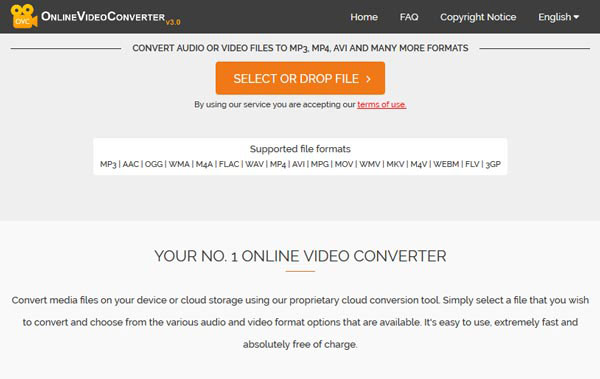
2. كيفية تحويل افي الى MP4 مع تحويل الانترنت
تحويل الانترنت هو محول ملف الكل في واحد الذي يحتوي على AVI مخصصة لتطبيق محول MP4.
https://www.online-convert.com/
خطوة 1 الوصول إلى محول الإنترنت واختر "تحويل إلى MP4" ضمن قسم "محول الفيديو".
خطوة 2 انقر على زر "تحويل" وانتظر لتحويل AVI إلى MP4.
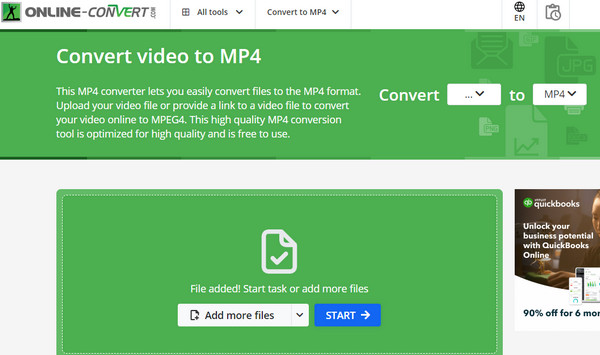
3. كيفية تحويل AVI إلى MP4 مع تحويل سحابة
تحويل سحابة هو محول ملفات يستند إلى مجموعة النظراء يدعم AVI لتحويل MP4 دفعة واحدة.
https://cloudconvert.com/
خطوة 1 قم بزيارة عنوان URL في مستعرض واضغط على "Select Files" لتحميل مقاطع فيديو AVI للتحويل.
خطوة 2 افتح قائمة التنسيق واختر "MP4" في قسم "الفيديو". يمكنك تعيين لتصدير المخرجات إلى Dropbox أو الخدمات السحابية الأخرى أيضًا.
خطوة 3 انقر فوق "بدء التحويل" لتحويل AVI إلى MP4.
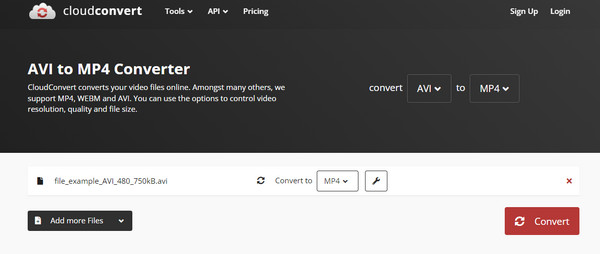
4. كيفية تحويل AVI إلى MP4 عبر Converto.io
Converto.io هو محول آخر تنوعا على الانترنت. وتتمثل الميزة في تحويل ملفات الفيديو AVI إلى MP4 دفعة واحدة.
https://convertio.co/
خطوة 1 قم بزيارة Converto.io واختر "Video Converter" في قائمة الأدوات.
خطوة 2 استيراد ملفات الفيديو AVI للتحويل من جهاز الكمبيوتر أو Dropbox أو Google Drive واختيار "MP4" في القائمة المنسدلة.
خطوة 3 انقر على زر "تحويل" لإكمال العملية لتحويل AVI إلى MP4.
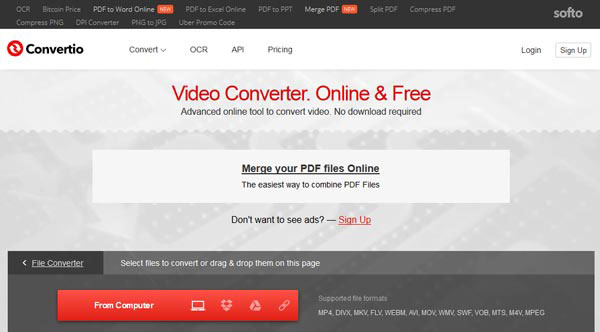
5. كيفية تحويل AVI إلى MP4 عبر AVI لتحويل MP4
افي لتحويل MP4 هو محول مجاني على الإنترنت. يعمل على أي متصفح ويب. حماية الملف وخصوصيته تحت الحراسة. عند الوصول إلى المحول عبر الإنترنت ، لا يتعين عليك تنزيل برامج إضافية.
https://www.freeconvert.com/avi-to-mp4
خطوة 1 انقر على اختر الملفات زر لتحديد ملفات AVI الخاصة بك.
خطوة 2 انقر على تحويل إلى MP4 زر لبدء التحويل.
خطوة 3 عندما تتغير الحالة إلى تم. انقر على تحميل مبسنومك زر
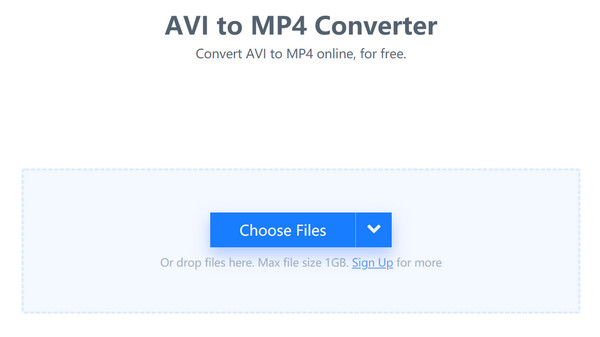
6. كيفية تحويل AVI إلى MP4 عبر Convert.Files
تحويل ملفات هي أداة ذكية لتحويل AVI إلى MP4 عبر الإنترنت. علاوة على ذلك ، يمكنك إضافة ملفات فيديو من مجلد محلي أو تنزيلها من مواقع على الإنترنت.
http://www.convertfiles.com/
خطوة 1 انتقل إلى عنوان URL في متصفحك واضغط على "استعراض" لتحميل فيديو AVI. سيقوم محول الفيديو بتعيين معلمات أخرى تلقائيًا.
خطوة 2 انقر فوق "تحويل" زر وتحويل AVI إلى MP4 ، سيتم حفظ النتيجة على جهاز الكمبيوتر الخاص بك بعد التحويل.
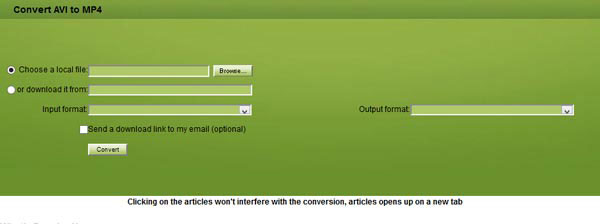
7. كيفية تحويل AVI إلى MP4 عبر Zamzar
Zamzar هو محول مجاني على الإنترنت وهو قادر على تحويل AVI إلى MP4 وتنسيقات أخرى. يجب أن يكون محول الفيديو عبر الإنترنت متعدد الوظائف يجب أن تحاول.
http://www.zamzar.com/
خطوة 1 افتح تطبيق الويب زمزار واستورد ملف AVI من جهاز الكمبيوتر الخاص بك عن طريق النقر على زر "تصفح".
خطوة 2 اختر "MP4" في قائمة التنسيق. إذا لم تكن قد قمت بالتسجيل ، فيجب عليك إدخال بريدك الإلكتروني في الحقل.
خطوة 3 اضغط على زر "تحويل" وقم بتنزيل ملف AVI المحول إلى MP4.
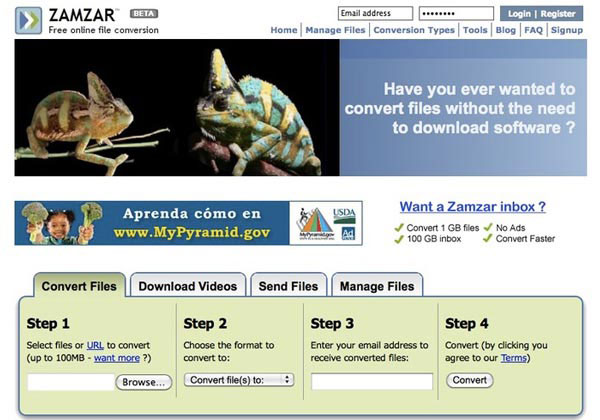
8. كيفية تحويل AVI إلى MP4 عبر تحويل الملفات
تحويل الملفات يقدم ميزات لتحويل AVI إلى MP4 على الإنترنت ، يمكنك دائما تغيير AVI إلى تنسيق الفيديو المطلوب بكل سهولة.
https://www.files-conversion.com/
خطوة 1 في الصفحة الرئيسية لتحويل الملف ، اختر فيديو لفتح صفحة محول الفيديو. ثم قم بتحميل ملف AVI من القرص الصلب.
خطوة 2 اختر "MP4" كتنسيق إخراج وحدد جودة. بمجرد النقر فوق "تحويل" ، يمكنك تحويل AVI إلى MP4 خلال بضع ثوانٍ.
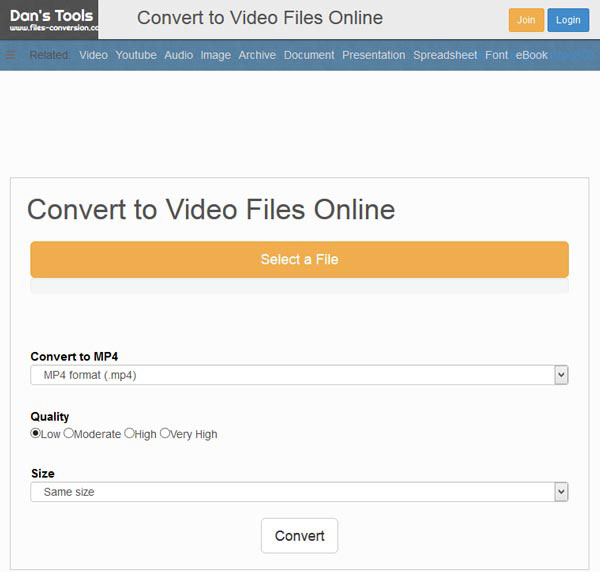
9. كيفية تحويل AVI إلى MP4 عبر تحويل الفيديو عبر الإنترنت
تحويل الفيديو عبر الإنترنت هي أداة من تطبيقات 123 ، والتي تدعم تحويل AVI إلى MP4 ، يمكنك أيضا الوصول إلى تنسيقات الصوت المتعددة داخل البرنامج.
https://convert-video-online.com/
خطوة 1 قم بالوصول إلى محول الفيديو في المستعرض وافتح ملف AVI لتحويله.
خطوة 2 حدد "MP4" على شريط التنسيق وانقر على زر "تحويل" لبدء تحويل AVI إلى MP4.
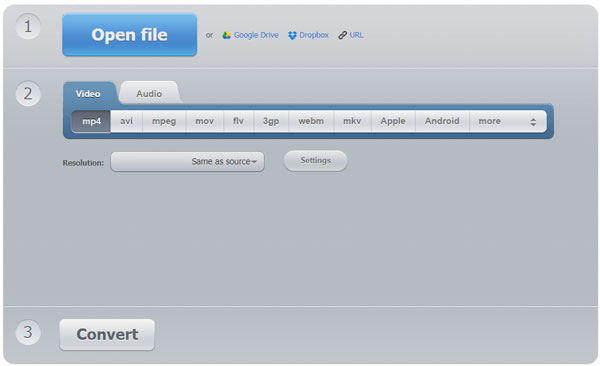
10. كيفية تحويل AVI إلى MP4 عبر AConvert
AConvert ليس فقط محرر فيديو عبر الإنترنت ، ولكنه قادر أيضًا على تحويل AVI إلى MP4. ما عليك سوى معرفة المزيد من التفاصيل حول العملية على النحو التالي.
https://www.aconvert.com/
خطوة 1 انتقل إلى AConvert وقم بتحميل ملف AVI من جهاز الكمبيوتر الخاص بك للتحويل.
خطوة 2 اختر MP4 من قائمة "تنسيق الاستهداف" وانقر على زر "تحويل الآن". بعد بضع ثوانٍ ، يمكنك تنزيل النتيجة.
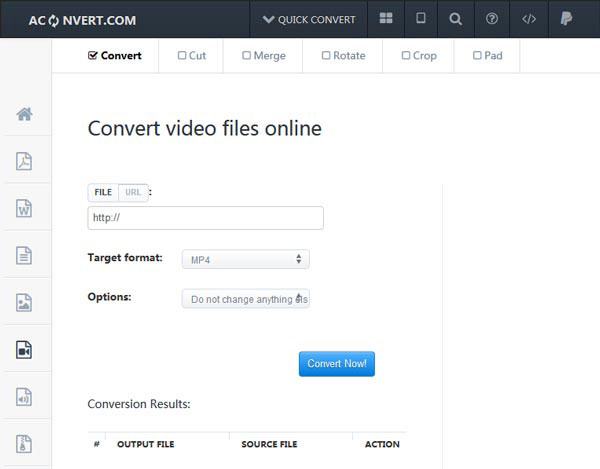
الجزء 3. أفضل 5 طرق لتحويل AVI إلى MP4 على الكمبيوتر
1. كيفية تحويل AVI إلى MP4 من خلال Softorino WALTR 2
Softorino WALTR 2 هو أداة مخصصة لتحويل AVI إلى MP4 للتشغيل على iPhone. يمكنك دائمًا الحصول على ملف MP4 على النحو التالي.
خطوة 1 قم بتشغيل برنامج سطح المكتب WALTR 2 وتوصيل هاتفك بالكمبيوتر.
خطوة 2 سحب وإسقاط ملف AVI في البرنامج ، وسوف تبدأ عملية التحويل ونقل تلقائيا.
خطوة 3 يستغرق بضع ثوانٍ لتحويل AVI إلى MP4. الآن يمكنك الاستمتاع بملفات AVI على الهاتف الذكي أو الأجهزة الأخرى.
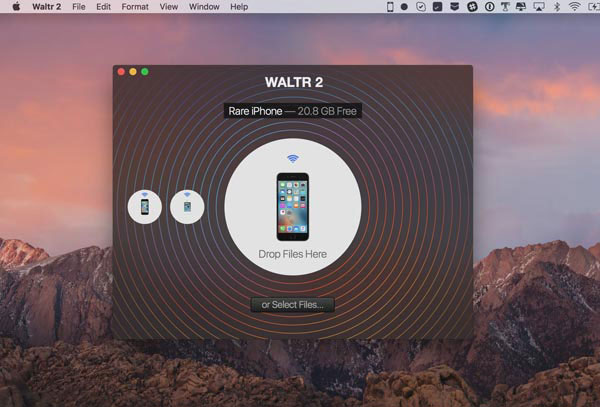
2. كيفية تحويل AVI إلى MP4 من خلال تحويل الفيديو Movavi
محول فيديو Movavi طريقة أخرى لتحويل AVI إلى MP4 على جهاز الكمبيوتر. يجب أن يكون محول فيديو متعدد الجوانب يجب أن تأخذ في الاعتبار.
خطوة 1 قم بتشغيل البرنامج واسحب ملفات AVI وقم بإفلاتها في نافذة التحويل.
خطوة 2 اختر "MP4" من قائمة "تنسيق الإخراج" والتقاط وجهة. يمكنك أيضًا ضبط تنسيق الإخراج مع إعدادات الصوت وإعدادات الفيديو.
خطوة 3 انقر على زر "تحويل" لتحويل AVI إلى MP4 وفقًا لذلك.
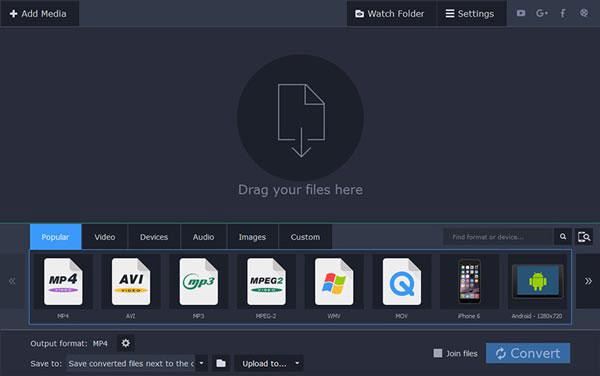
3. كيفية تحويل AVI إلى MP4 من خلال تحويل الفيديو Freemake
إذا كنت تريد تحويل AVI إلى MP4 مجانًا ، Freemake محول الفيديو يجب أن يكون أحد محولات الفيديو الأكثر شيوعًا.
خطوة 1 إطلاق محول الفيديو المجاني واستيراد ملفات AVI عن طريق الضغط على زر الفيديو في الشريط العلوي.
خطوة 2 انقر فوق "إلى MP4" الخيار في الأسفل ، والتي هي قادرة على تحويل ملفات AVI إلى MP4.
خطوة 3 وأخيرًا عليك فقط الضغط على زر "تحويل" لبدء التحويل من AVI إلى MP4.
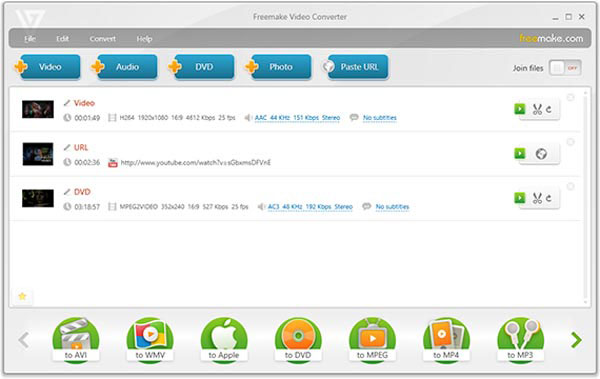
4. كيفية تحويل AVI إلى MP4 من خلال VLC Media Player
VLC ميديا بلاير هو أفضل لاعب الوسائط المتعددة عبر منصة لديه القدرة على تحويل AVI إلى MP4. إليك طريقة تحويل AVI إلى MP4.
خطوة 1 انتقل إلى قائمة "الوسائط" في VLC واختر خيار "تحويل / حفظ" لتشغيل مربع حوار "فتح الوسائط".
خطوة 2 انقر فوق "إضافة" زر لاستيراد ملف AVI في علامة التبويب "ملف" واختيار "تحويل" الخيار في القائمة "Downward". في إطار الإعدادات ، التقط "MP4" في "الملف الشخصي".
خطوة 3 وأخيرا ، انقر على زر ابدأ لبدء تحويل AVI إلى MP4.
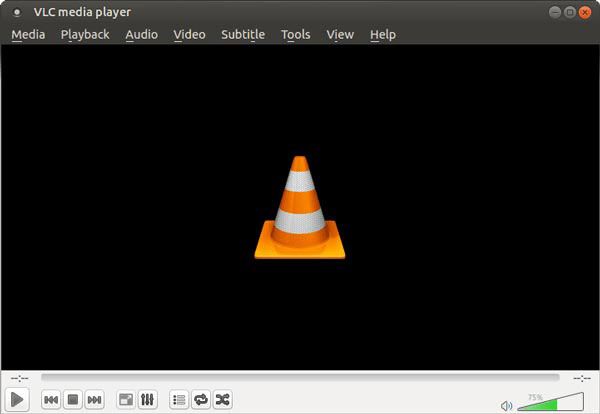
5. كيفية تحويل AVI إلى MP4 من خلال AnyMP4 محول MP4 مجاني
هو برنامج لتحويل AVI إلى MP4 على أجهزة Mac.
خطوة 1 تشغيل البرنامج واستيراد الفيديو AVI عن طريق النقر على زر "إضافة ملف".
خطوة 2 انقر على زر "الإعدادات" للانتقال إلى شاشة "إعدادات الملف الشخصي". اختر "MP4" كتنسيق إخراج وإعادة تعيين المعلمات الأخرى.
خطوة 3 وأخيرا ، اضغط على زر "تحويل" وانتظر حتى الانتهاء من عملية تحويل AVI إلى MP4.
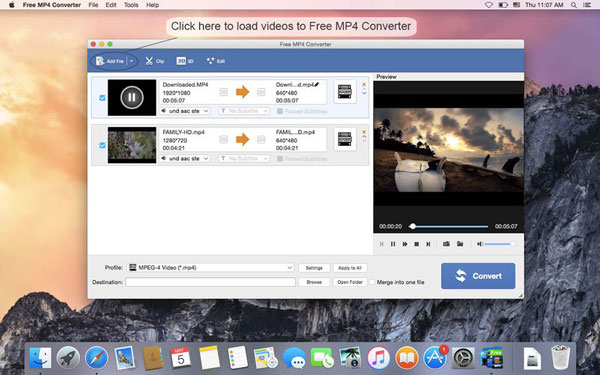
الجزء 4. أسئلة وأجوبة حول تحويل AVI إلى MP4
هل AVI أفضل من MP4؟
كل من AVI و MP4 عبارة عن تنسيقات مجمعة للفيديو. يستخدم AVI برنامج ترميز DivX بينما يستخدم MP4 MPEG-4 AVC / H. 264 الترميز. هذا يعني أن AVI لديها جودة أفضل. ومع ذلك ، فإن اختلاف الجودة بين الاثنين ليس واضحًا تمامًا للعين المجردة.
هل يؤدي تحويل AVI إلى MP4 إلى تقليل الجودة؟
نعم ، هناك احتمال لفقدان الجودة أثناء التحويل. يمكنك استخدام برنامج Tipard Video Converter Ultimate لتحويل ملفات AVI.
كيف أقوم بتحويل AVI إلى MPG؟
يمكنك استخدام Tipard Video Converter Ultimate. اختر الملف المطلوب وأضفه إلى المحول. حدد تنسيق الإخراج MPG ثم انقر فوق تحويل جميع. ستحصل على ملف محوّل دون فقدان الجودة.
وفي الختام
بالنسبة للأشخاص العاديين ، فإن فيديو AVI يعني جودة أفضل ولكن حجم ملف أكبر بكثير. على ما يبدو ، ليس مرحبًا به في عالم الإنترنت عبر الهاتف المحمول ، لأنه سيستغرق تنزيل ملف فيديو AVI أو تحميله وقتًا طويلاً. من ناحية أخرى ، يستخدم MP4 أكثر شيوعًا من AVI ، خاصةً على الهاتف المحمول والإنترنت. لذلك ، إذا كنت ترغب في مشاهدة فيلم على الهاتف الذكي أو تحميل مقاطع الفيديو إلى YouTube ، فيمكنك اتباع دليلنا لتحويل AVI إلى MP4 في حالات مختلفة.







